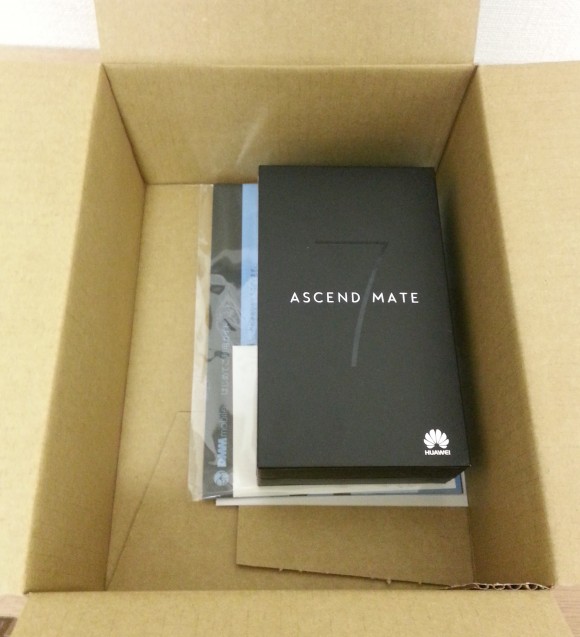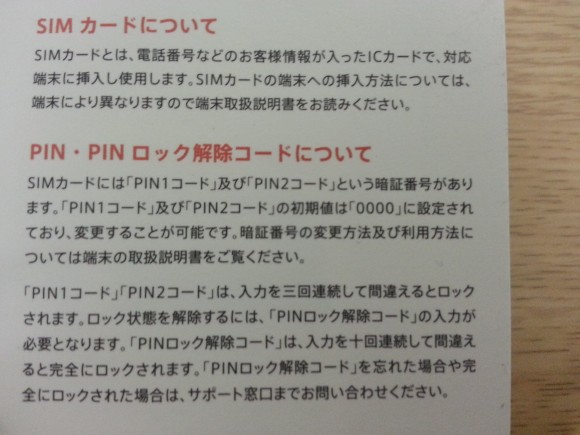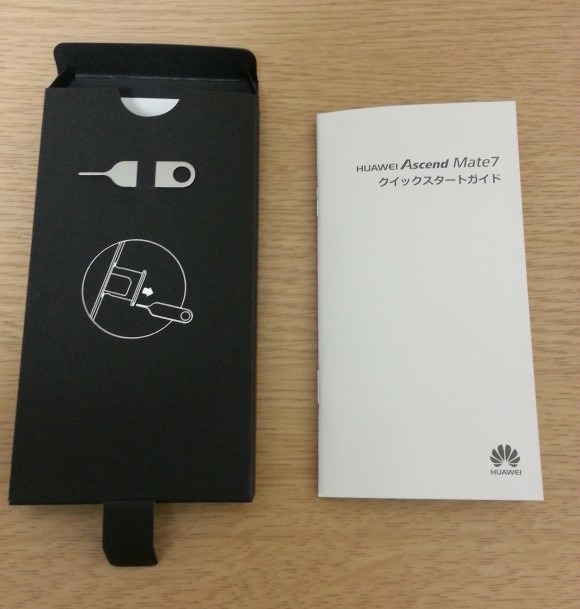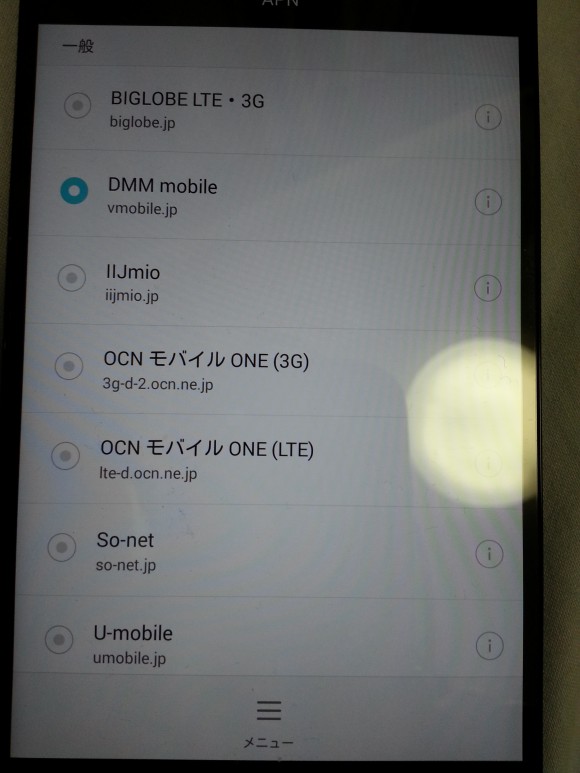DMM mobileで、「HUAWEI Ascend Mate7」を購入し、到着しました。
開封の儀を行いたいと思います。
結構、画像だらけで、長いので心してください…
開封の儀
ダンボール
届きました!
ペットボトルと比較するとこんな感じ。
ポストにはギリギリ入らないくらい。
まあ、受け取りにサインが必要なんで関係ないですが。
縦はこんな感じ。
開けると、紙が包まって入ってます。
紙の量は少ないですが、結構材質的に硬いので、ダンボールの中で中身が動かないようになっています。
実際に、輸送中に動いた様子は無いです。
中身は、3種類。
・本体が入った黒い箱
・SIMカードなどが入ったビニル袋
・お届け明細書
SIMカードなどが入ったビニル袋
この台紙の中に、SIMカードが入っています。
この台紙の内側に、これが書いてあります。
SIMカードの挿入方法は、後述します。
PINコードに関しては、DMM mobileのヘルプに、こう書いてあります。
“PINコードの設定方法はご利用の端末の取扱説明書をご覧ください。”
この端末の取扱説明書にも、軽く言及はしてあるので、設定できそうですが、詳しく書いてないのでわかりません。
端末を操作していたら、セキュリティの画面に、「SIMカードロック設定」という項目を見つけました。
これを選択すると、「SIM PINの変更」という項目を見つけました。
たぶん、ここでPINコードを変更できると思います。
まあ、私は恐いので、この辺はいじらないと思います。
docomoのSIMカードなので、docomoの公式サイトのPINコードの記事リンクを、一応貼っておきます。
PINロック解除コード(PUK)が必要な場合は、このようにするように、DMM mobileのヘルプには書いてありました。
“対象のSIMカードのICCID及び電話番号をご確認の上、DMM mobileサポートまでお問い合わせください。”
しばらく使えなくなるかも…
よし、絶対にPINコードを間違えないようにしよう!
また、画面ロックを選択する画面で、パターンロックを設定した後に「バックアップPIN」を設定しますが、これはここで言うPINコードではありません。
さらに、同じ画面で、「PIN」という項目もありますが、これは「指紋ID」(指紋認証)に使用するためのPINなので、別物です。
APN設定の方法が書いてある紙です。
この黒い台紙は何に使うのかわかりませんでした!
本体が入った黒い箱
右は、本体です。
本体の下に、充電器、イヤホン、USBとマイクロUSBのケーブルが入った箱が、隠されています。
左は、保証書、端末取扱説明書、SIMカードを挿入する時に必要なピンが入っている箱です。
これは箱の裏側と、端末取扱説明書です。
箱の裏側に付いているピンが、先ほど説明したピンです。
そして、その下に書いてある絵が、SIMカードの挿入口の開け方です。
保証書は、取り出して写真を撮るのを忘れました!
本体の下に蓋があるので、それを外した状況です。
これは非常にわかりにくいです。
私は、「充電器が無い!」とかなり焦りました。
ネットで調べて、この箱が隠されている事を知りました。
その箱を開けたところです。
左から順に、充電器、イヤホン、USBとマイクロUSBのケーブルです。
本体
本体の左側面です。
左側面のアップです。
左が、SIMカードの挿入口です。
右が、microSDの挿入口です。
本体の左側面です。
右側面のアップです。
左が、電源ボタンです。
右が、音量ボタンです。
本体の上側面のアップです。
この穴は、イヤホンジャックです。
最初から保護シートが貼ってあります。
本体の下側面のアップです。
この穴は、ちょっと保護シートで隠れてますが、マイクロUSBのジャックです。
本体の裏面上部です。
上の左は、カメラのフラッシュです。
上の右は、カメラです。
下は、指紋認証部です。
本体の裏面下部です。
左下の多数の穴は、スピーカーです。
設定
先ほど登場したピンで、この引き出しの左にある穴を押すと、このように引き出しが開きます。
これを手前に引き出して、ここにSIMカードを入れて、押し込みます。
これがSIMカードの挿入方法です。
本来は、SIMカードの挿入後に、電源を入れ、APN設定というSIMカードが使えるようにする設定をしなければなりません。
これを設定しないと、SIMカードは使えないので、電話ができません。
しかし、DMM mobileの「HUAWEI Ascend Mate7」では、この設定が最初から行われているので、APN設定をする必要がありません。
SIMカードの挿入を行えば、普通に使用できます。
なので、先ほどのAPN設定方法の紙は、見なくて大丈夫です。
手で持った感じです。
ちょっとぶれてます。
すいません。
左手の親指で、画面の右上を操作するのは、ちょっと厳しいです。
この画面がトップ画面です。
画面の最下部にある3つの記号は、右が「戻る」ボタンで、真ん中が「ホーム」ボタンで、左が「現在使用しているウィジェット一覧」ボタンです。
このボタン配置は、自分である程度変更できます。
全画面動画再生以外は、基本的に表示されます。
簡単な操作動画を載せておきます。
DMM mobileにMNPで乗り換えました!「HUAWEI Ascend Mate7」感想 - 違いがわかる男 http://t.co/W2vAgYcKzX
【簡単な操作動画】 pic.twitter.com/oARZqpzv2L
— Oiのぶ子 (@oinobuko) 2015, 2月 9
感想
画面は大きくて綺麗で、動画を見ると感動します!
カメラも高性能でビックリしました!
電池も長持ちするので、ありがたいです!
YouTubeを見ても、24時間以上持ちました!
両手で操作する事にはなりますが、動作は快適なので、苦ではありません!
結果として、大満足です!
ただ、画面が大きくて綺麗なので、画面が少しでも傷つくと、非常に目立ちます。
私は、さっそくバッグに無造作に入れてたら、傷が付いていました…
と言っても、最初の保護フィルムにですが。
最初から、手帳型のスマホケースを購入した方が良いと思います。
私も、手帳型のスマホケースと保護フィルムを購入しました。
でも本当は、最初の保護フィルムのままで、使用したかった…
皆さんも気を付けてください。
追記
Amazonで探して購入しました!
一発目で良品に出会いました!
保護フィルムも買いました!
「HUAWEI Ascend Mate7」の手帳型ケースを買いました!お薦め!
まとめ
私がDMM mobileで契約しようと思った経緯や申し込む方法、申し込んだプランなどは、下記の記事を見てください。
DMM mobileにMNPで乗り換えました!「HUAWEI Ascend Mate7」感想
「ASUS Zenfone 5」にしなかった理由も書いてあるので、興味のある方は是非。
また、「ASUS Zenfone 5」とスペックをもとに、徹底的に比較した記事が下記です。
「HUAWEI Ascend Mate7」がお薦め!「ASUS Zenfone 5」と徹底比較
iPhone 5/6/6 Plusとも、スペックを比較しているので、参考にしてみてください。
「HUAWEI Ascend Mate7」の公式サイトは下記です。
DMM mobileについて、わからない事があれば、下記の記事を参考にしてください。